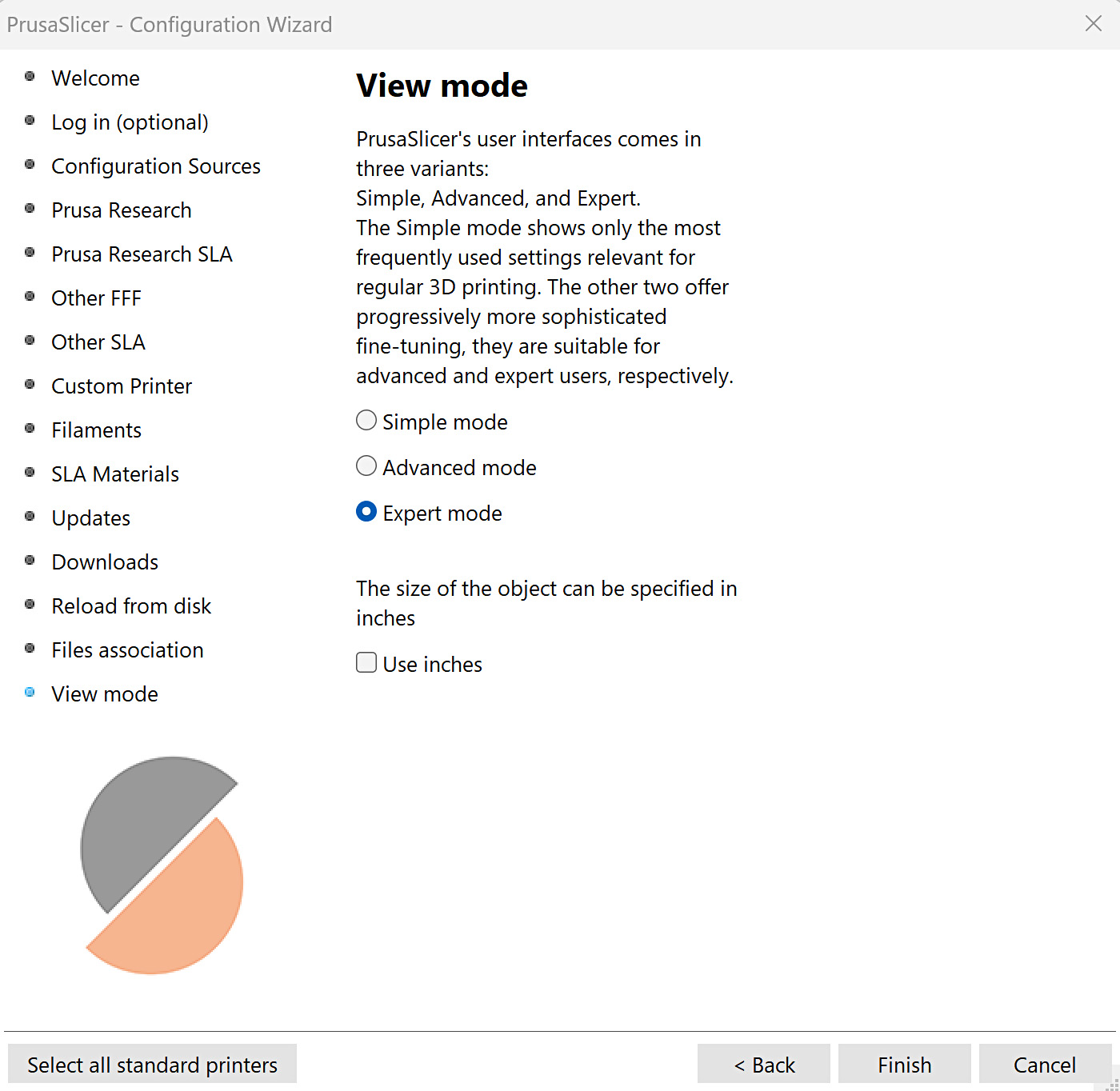Po uruchomieniu PrusaSlicera po raz pierwszy, automatycznie pojawi się Asystent Konfiguracji.
Możesz również uruchomić Asystenta Konfiguracji ręczine z Menu -> Konfiguracja -> Asystent Konfiguracji.
Otwieranie PrusaSlicera po raz pierwszy
Poniższy ekran jest wyświetlany przy pierwszym uruchomieniu PrusaSlicera. Program potrzebuje określenia sposobu pobierania plików konfiguracyjnych. Można to zrobić logując się na konto Prusa Account lub wybierając źródła konfiguracji.
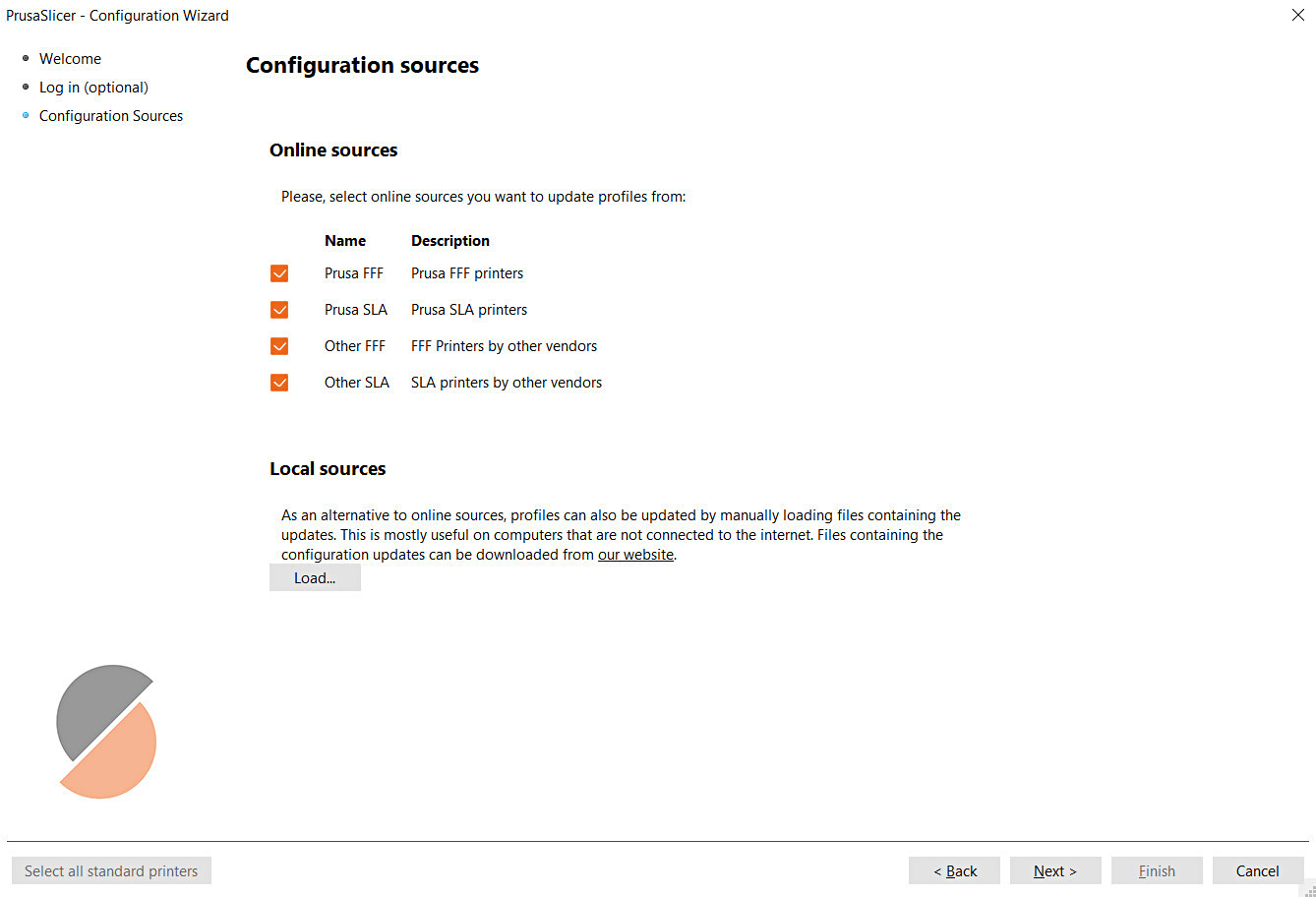
Powitanie (z opcją usunięcia profili użytkownika)
Pierwsza zakładka powitalna oferuje opcję usunięcia wszystkich profili użytkownika.
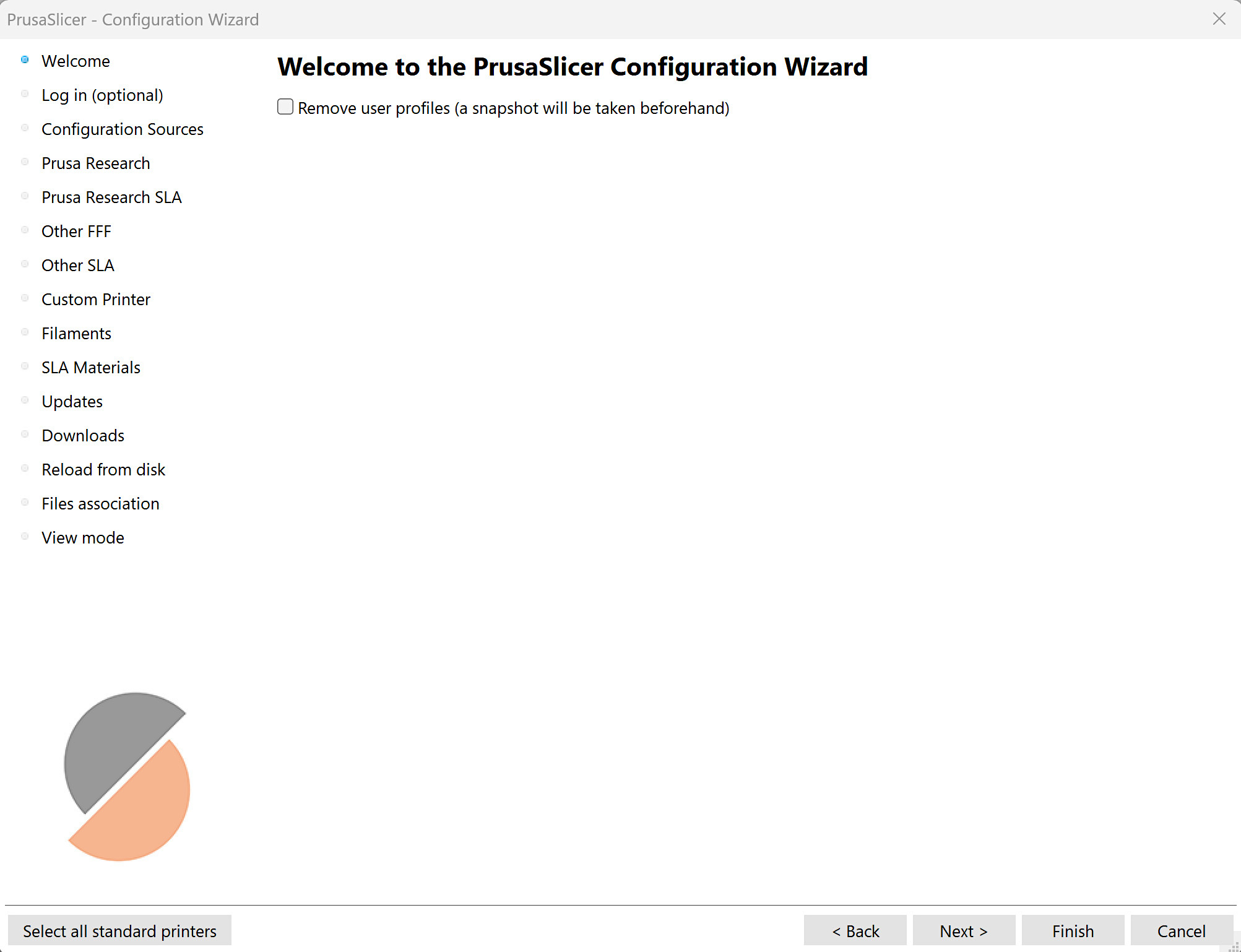
Zaloguj się za pomocą konta Prusa (opcjonalnie)
Możliwe jest sterowanie drukarką poprzez Prusa Connect wbudowany w PrusaSlicera, po zalogowaniu się na konto Prusa Account.
Po zalogowaniu się na konto Prusa Account profile są pobierane automatycznie, bez konieczności wyszukiwania ich w źródłach konfiguracji.
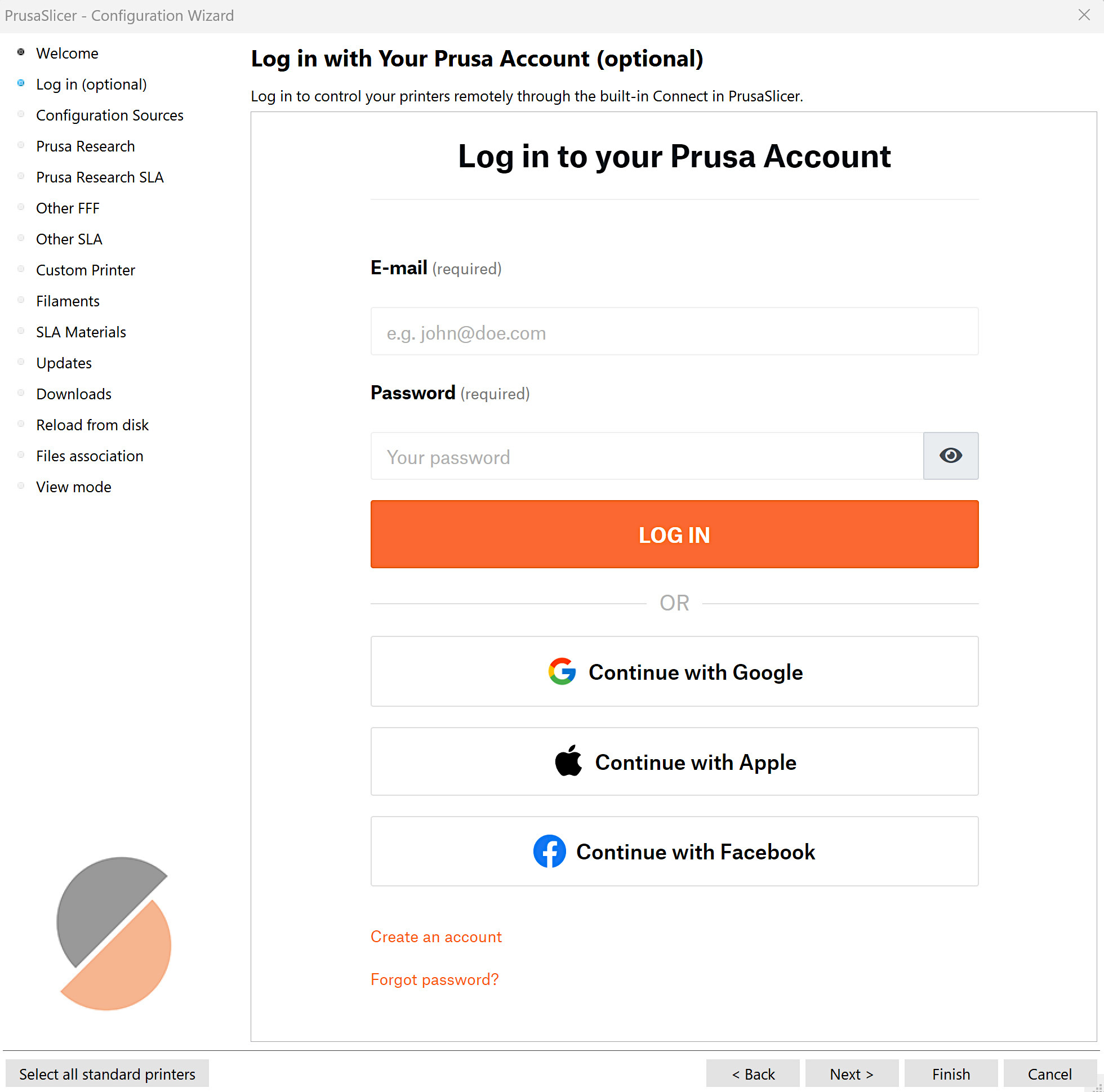
Źródła konfiguracji
Ta funkcja jest niezbędna, jeśli nie chcesz logować się na konto Prusa Account. Istnieje opcja włączenia naszych źródeł online, dzięki czemu program automatycznie korzysta z plików źródłowych z naszego repozytorium.
Alternatywnie, możliwe jest wczytanie plików konfiguracyjnych z lokalnych źródeł. Nasze profile znajdują się na tej dedykowanej stronie. Przycisk pobierania pobiera plik zip, który można bezpośrednio podać przesłać jako źródło lokalne.
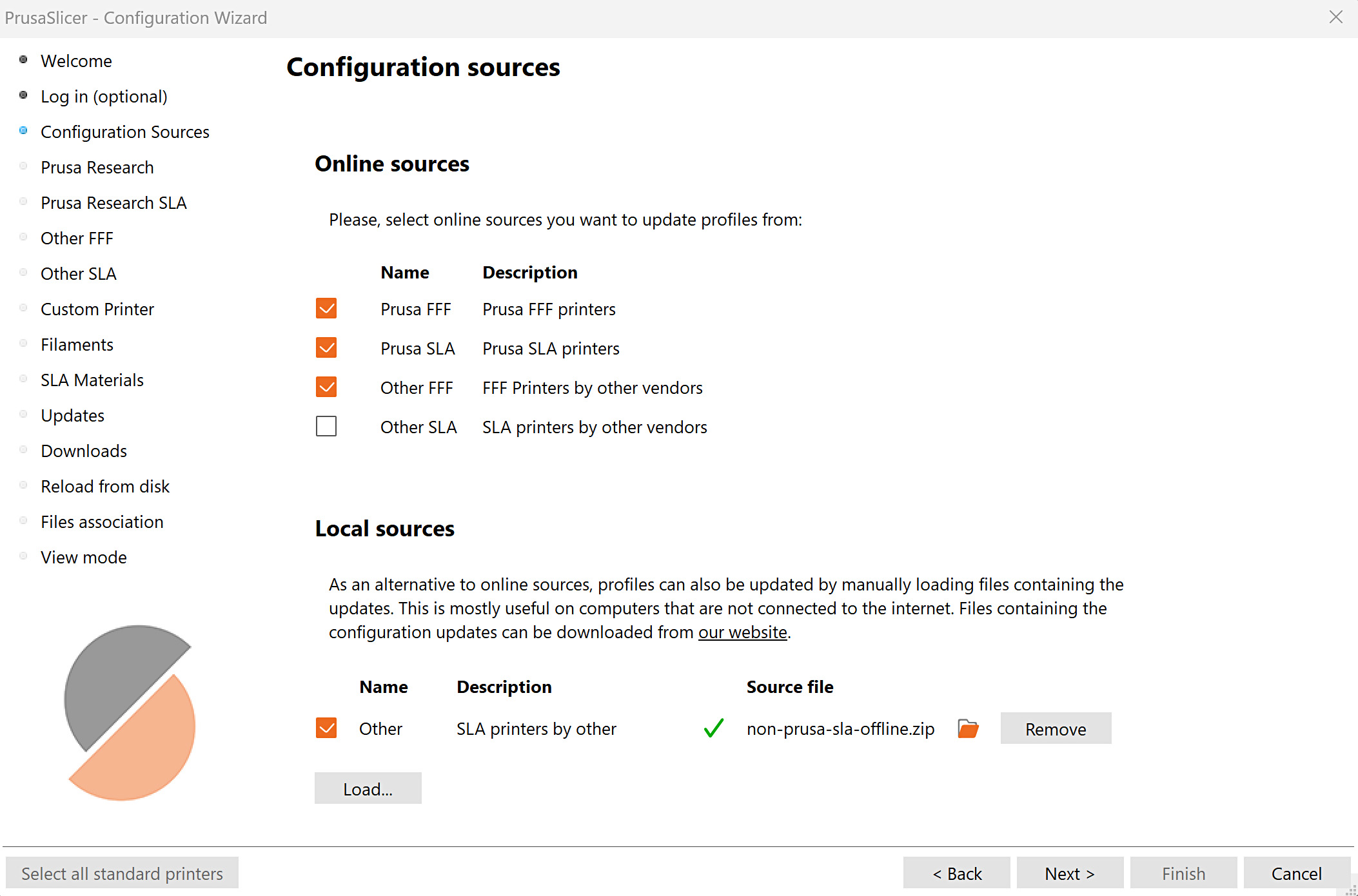
Profile
Prusa Research
W tej sekcji znajdują się nasze drukarki Original Prusa FFF z różnymi rozmiarami dysz.
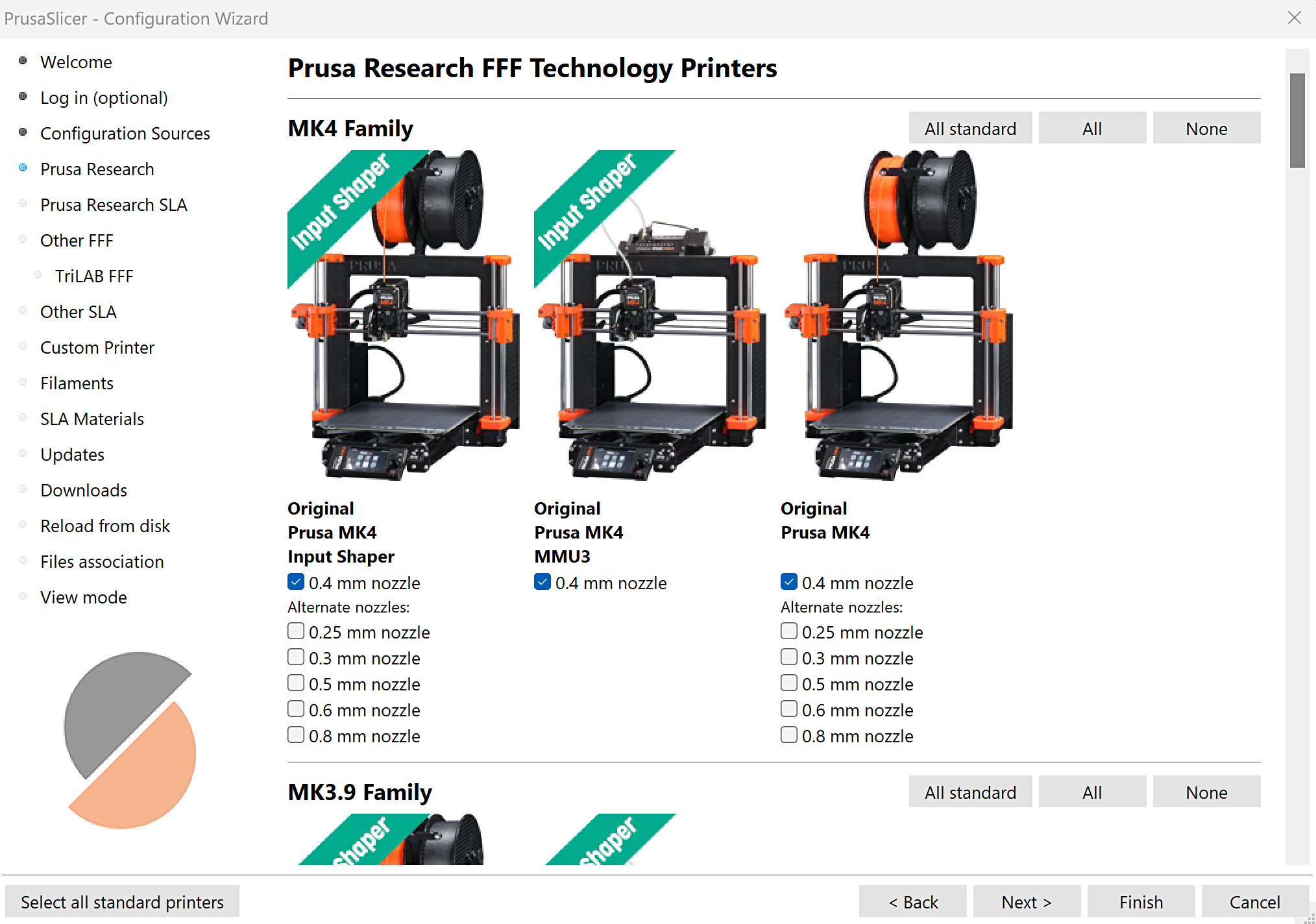
Prusa Research SLA
W tej sekcji znajdują się nasze drukarki Original Prusa SLA..
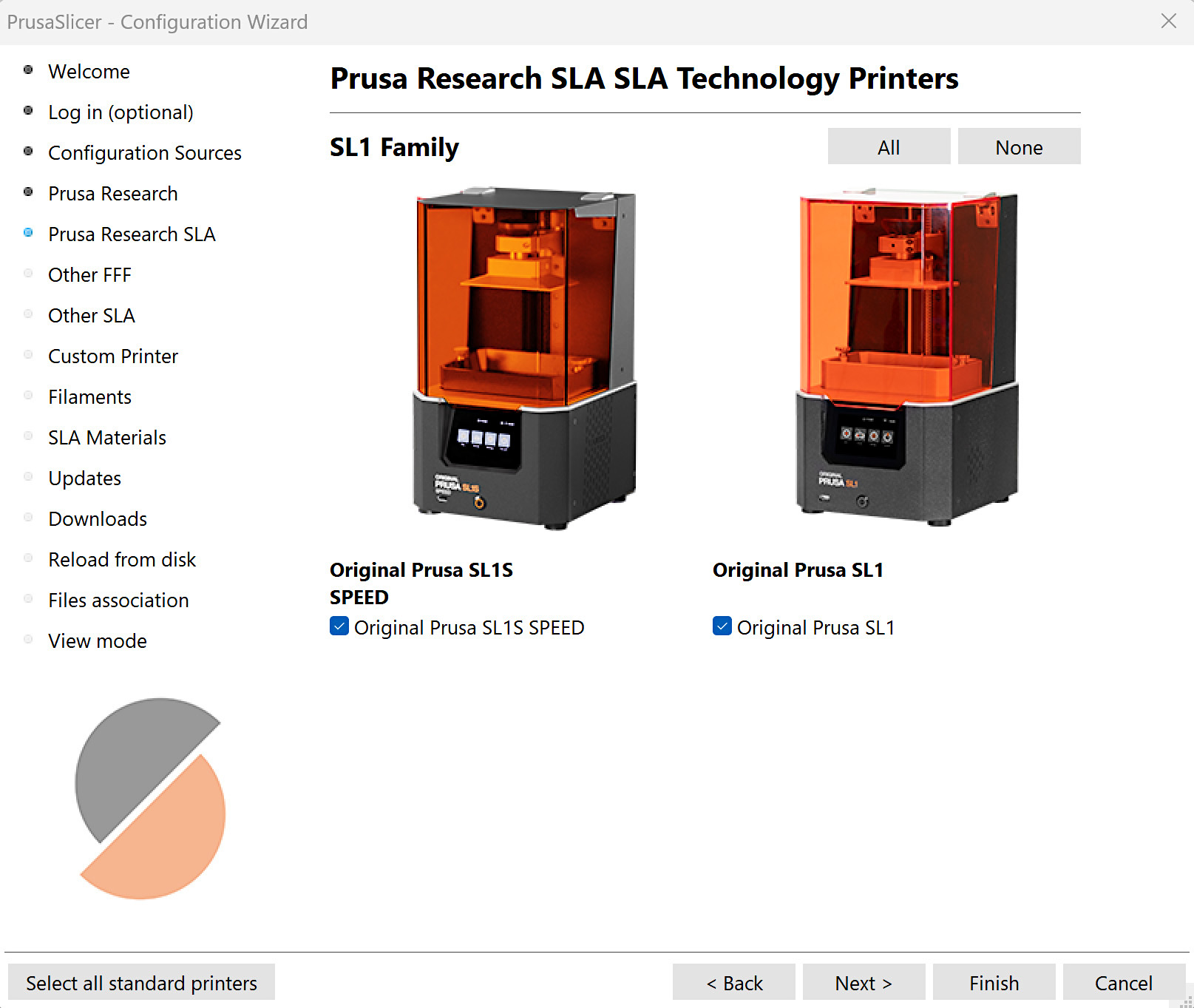
Inne FFF, Inne SLA
PrusaSlicer zawiera profile zewnętrznych dostawców. Wybór zewnętrznego dostawcy spowoduje dodanie nowej pozycji listy na kolejnym poziomie. Otwórz tą pozycję i wybierz drukarkę(drukarki). Więcej informacji znajdziesz w dedykowanym artykule opisującym profile dla drukarek innych producentów.
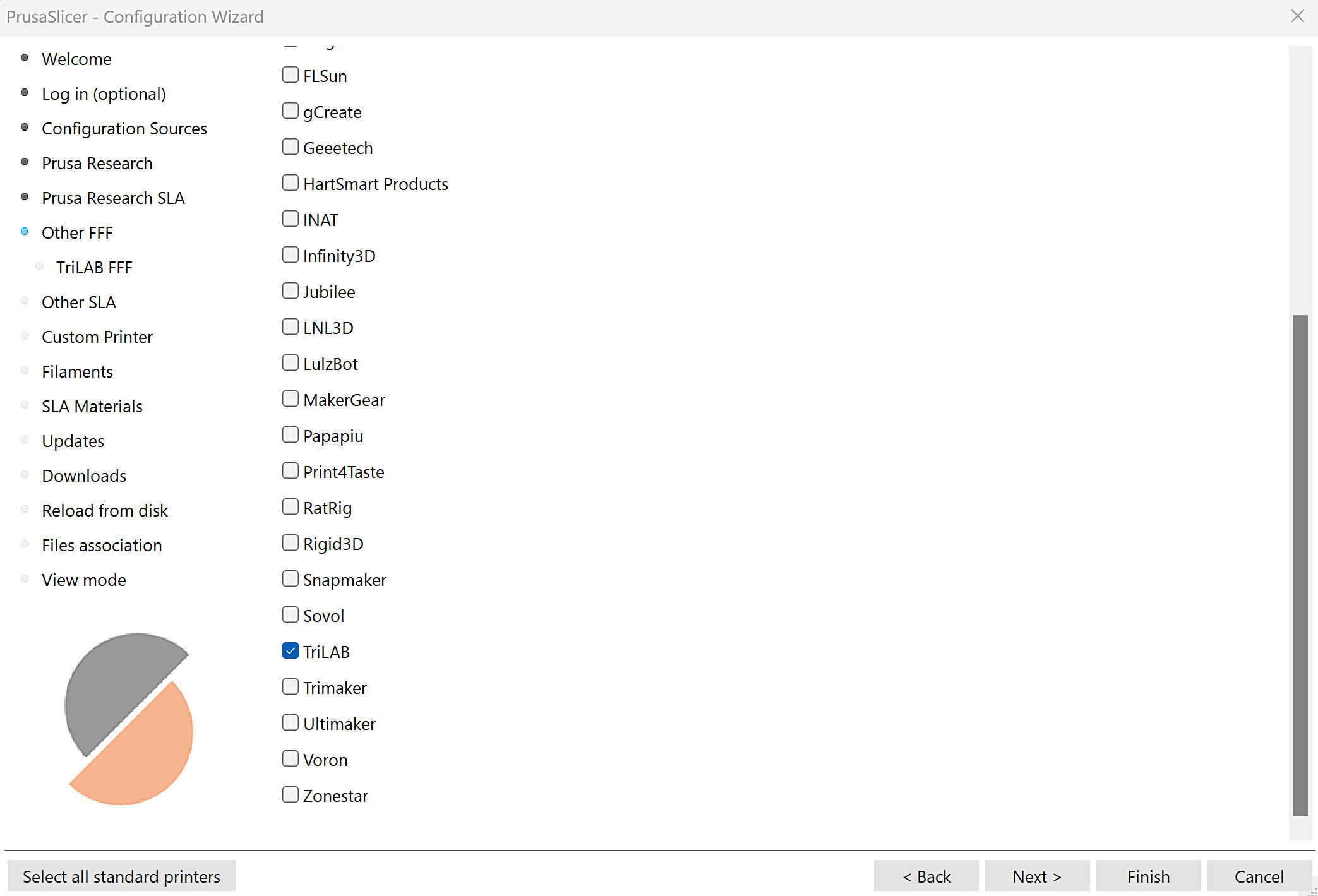 | 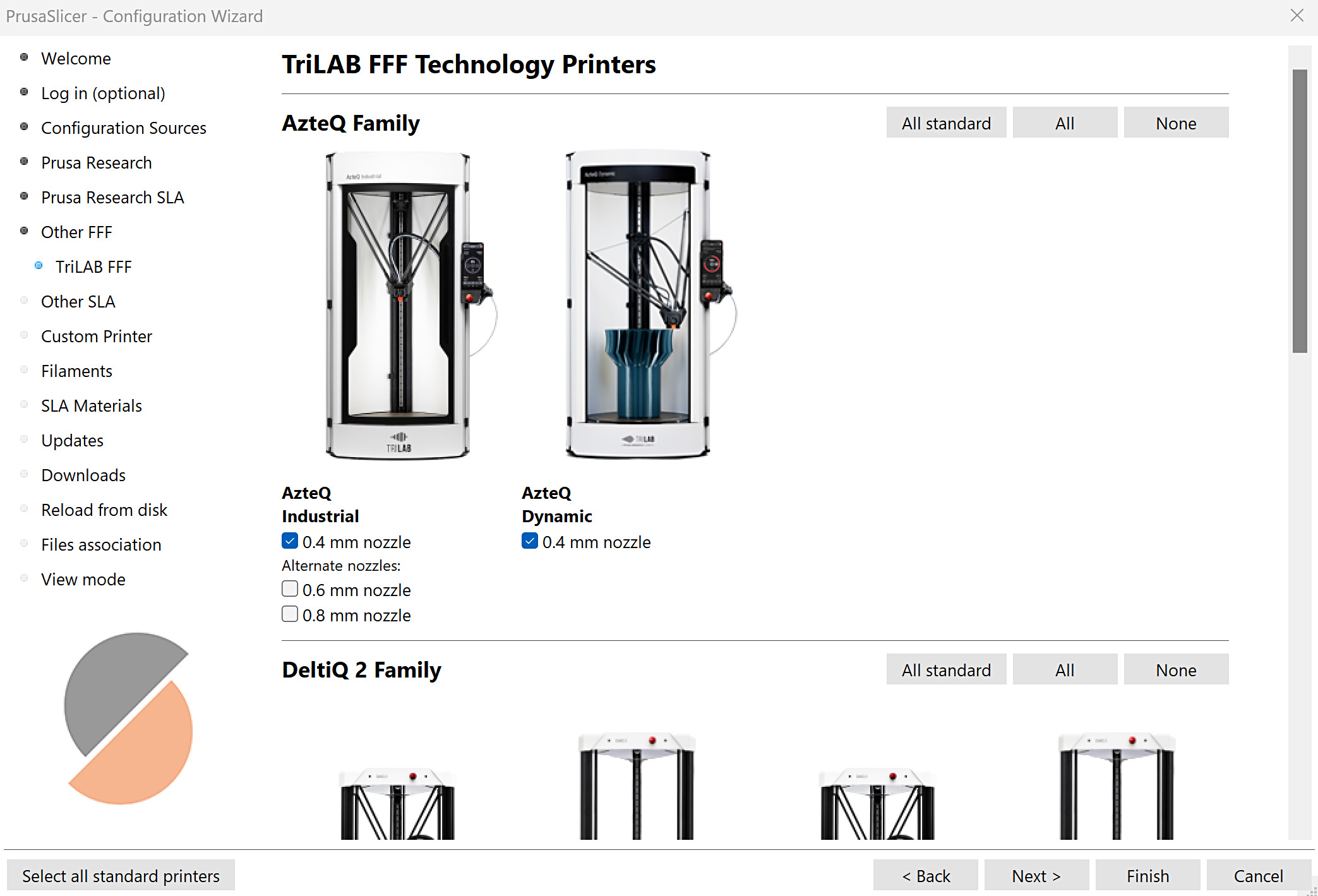 |
Własna drukarka
Możliwe jest zdefiniowanie własnego profilu drukarki. Zaznaczenie pola Zdefiniuj własny profil drukarki powoduje otwarcie nowych kart w zakładce Własna Drukarka, w których możesz skonfigurować główne parametry maszyny.
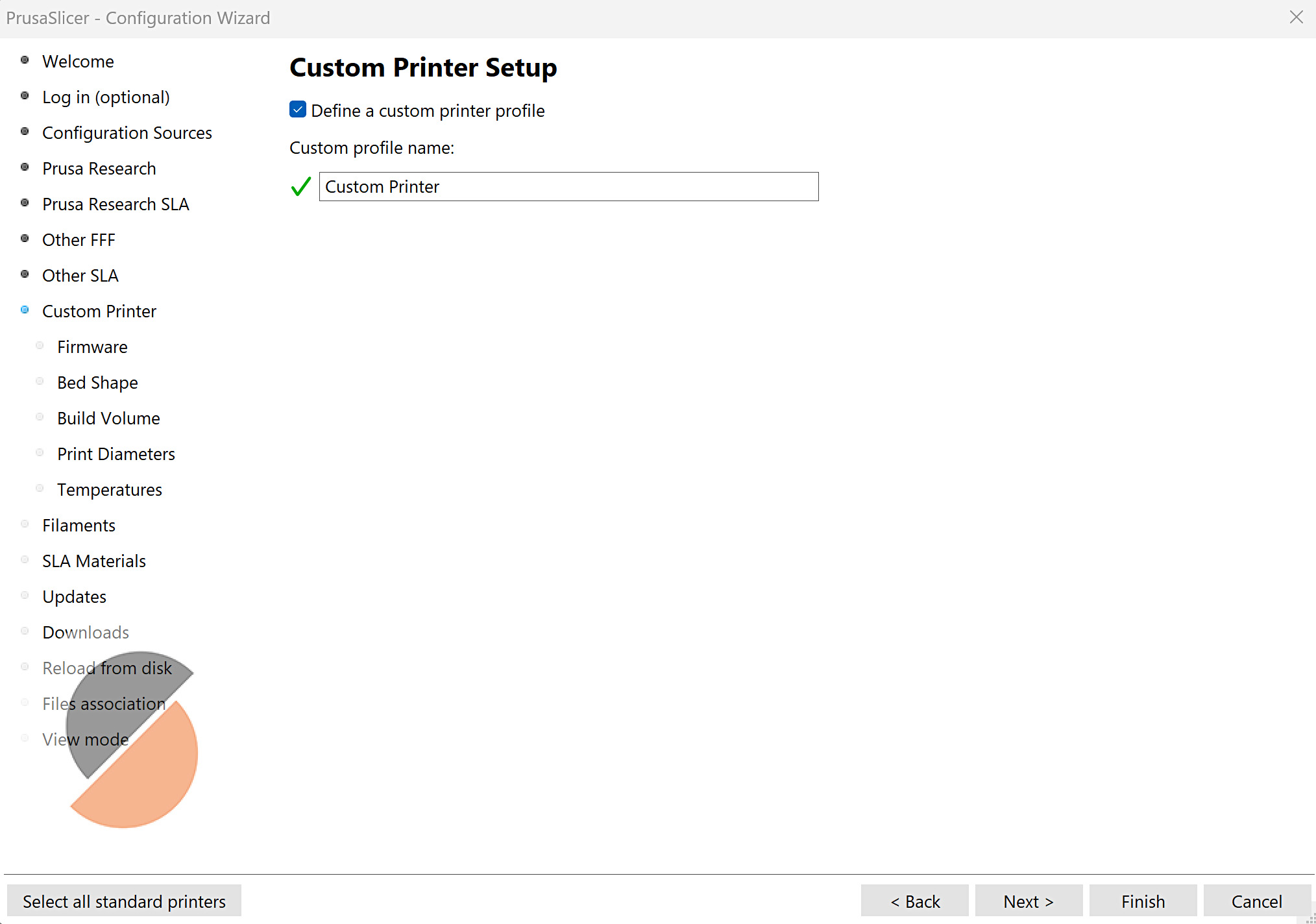
Filamenty, materiały SLA
Ta sekcja wyświetla listę możliwych do wyboru filamentów lub materiałów SLA, podzielonych na kategorie według kompatybilnych drukarek, materiałów i dostawców (producentów). Materiały oznaczone * są niekompatybilne z jedną lub kilkoma zainstalowanymi drukarkami.
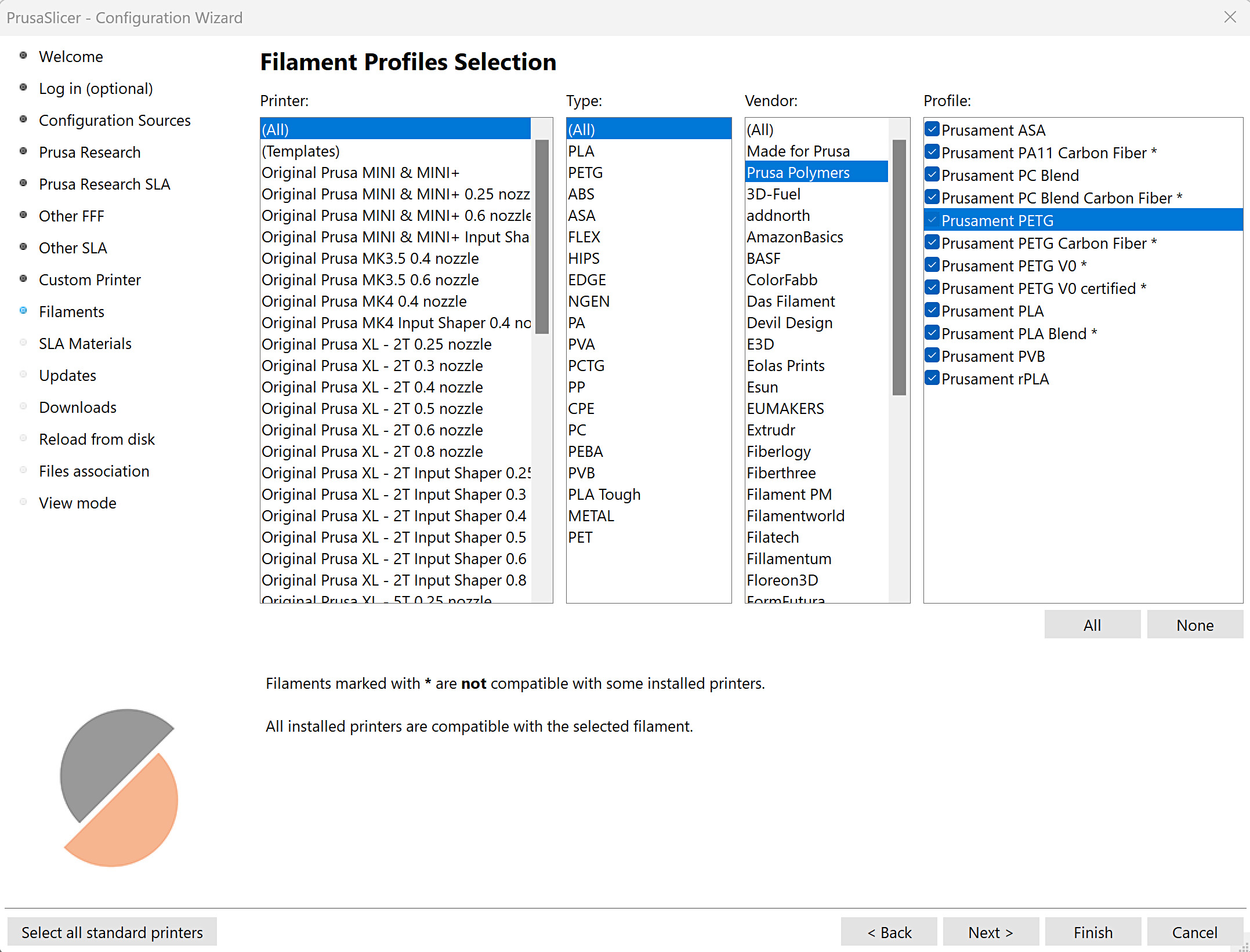 | 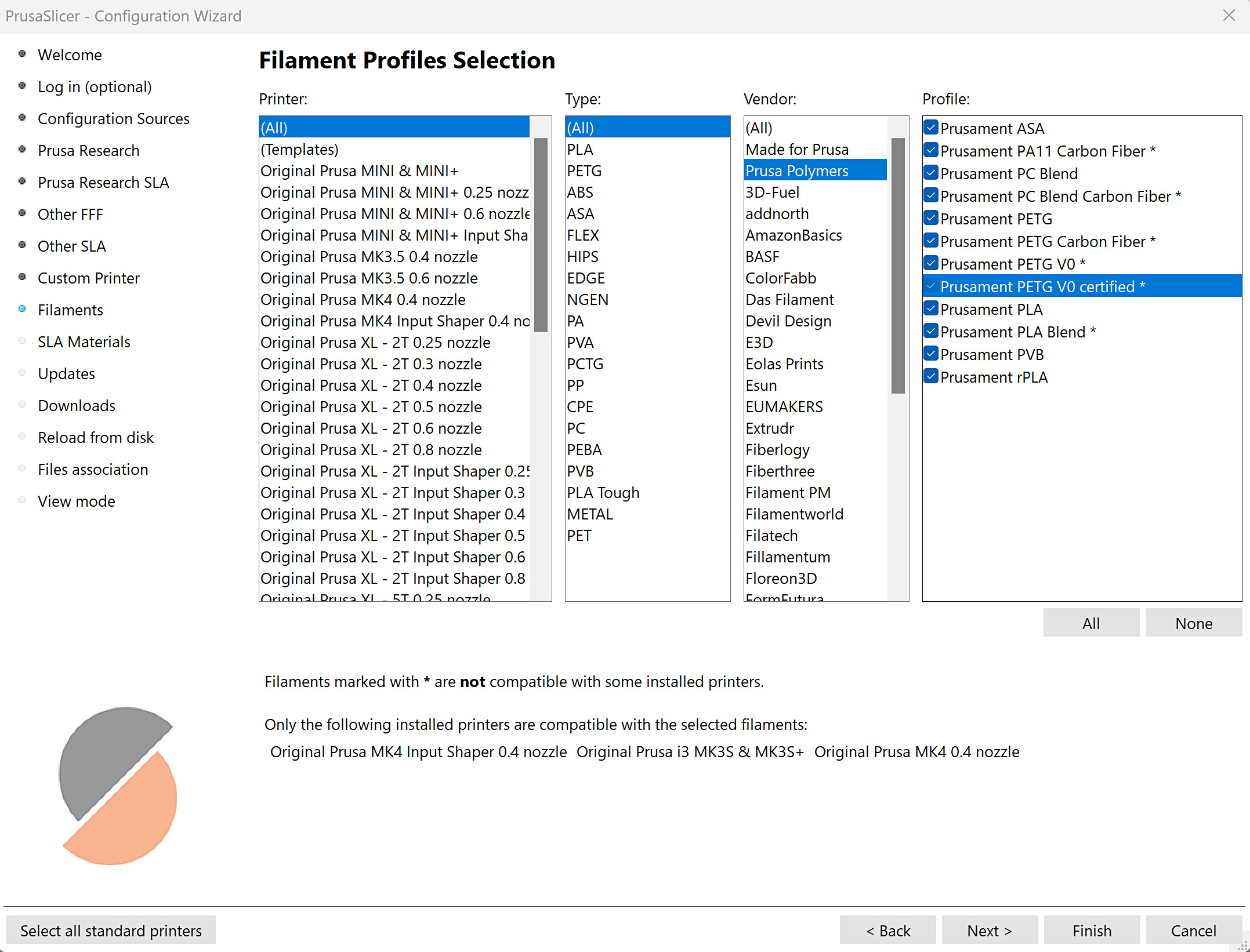 |
Inne opcje
Aktualizacje
PrusaSlicer może być skonfigurowany do automatycznego sprawdzania aktualizacji aplikacji i automatycznego aktualizowania wbudowanych profili.
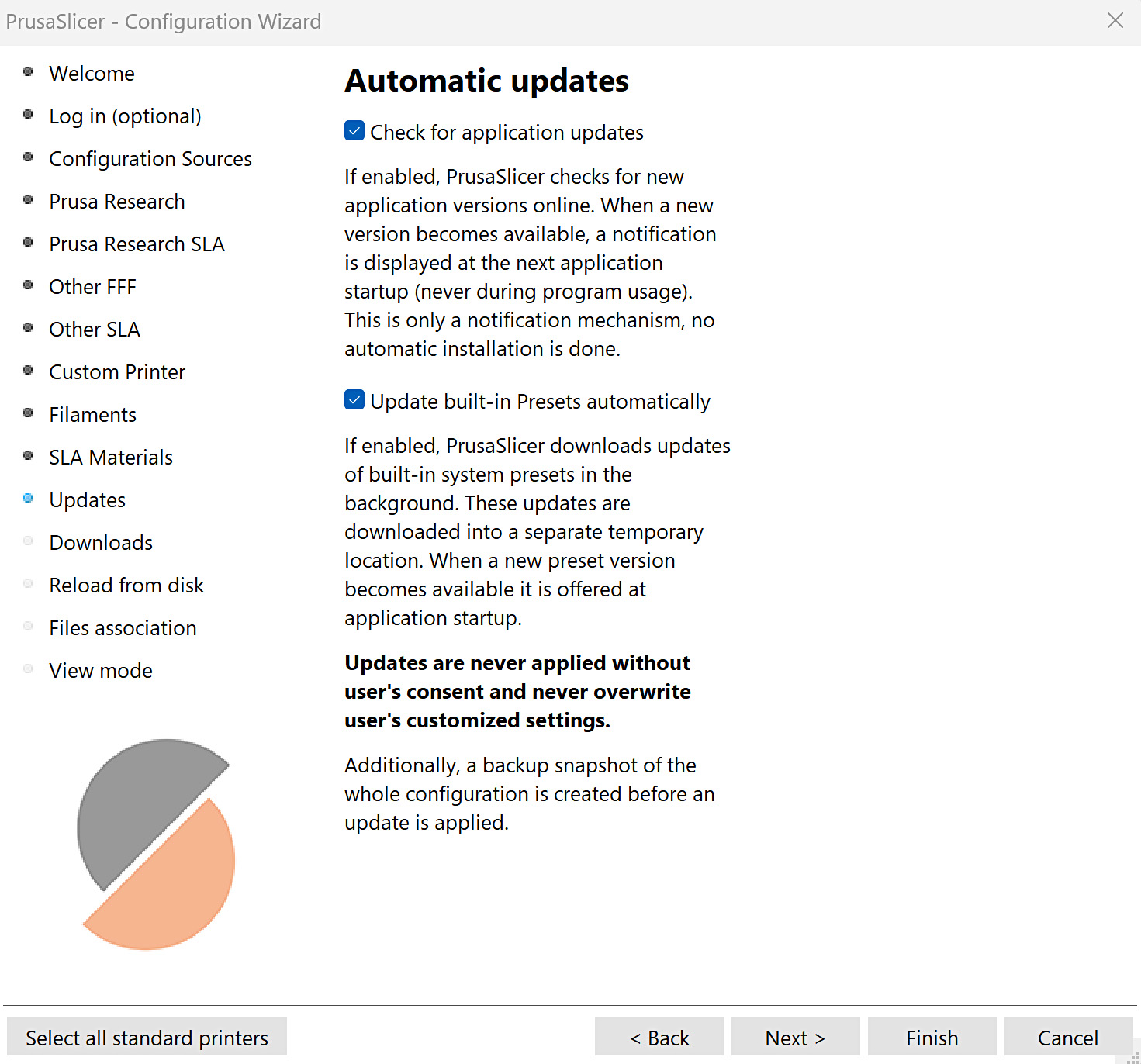
Pobieranie
Opcja zezwalająca używanie na wbudowanego downloadera. Włączenie go umożliwia otwieranie modeli z naszej internetowej bazy Printables.com za pomocą jednego kliknięcia, używając przycisku z logo PrusaSlicera widocznego na stronie modelu na Printables.com.
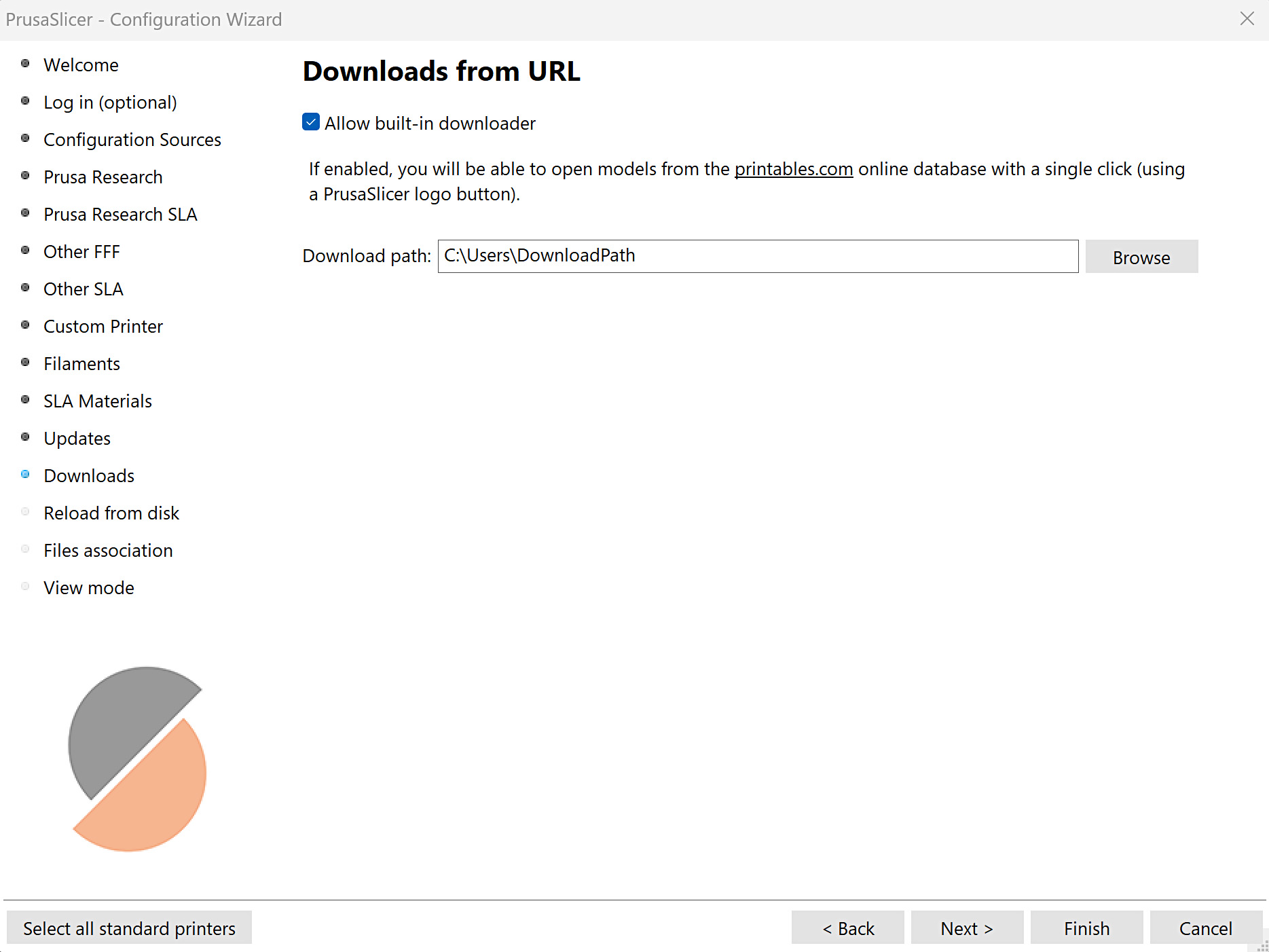
Wczytaj ponownie z dysku
Domyślnie pliki projektów 3MF są skonfigurowane tak, aby nie zapisywać pełnej ścieżki do modeli źródłowych, ponieważ może to stanowić zagrożenie dla bezpieczeństwa podczas udostępniania takiego pliku. Jeśli pełna ścieżka nie zostanie zapisana, a użytkownik wybierze polecenie Wczytaj ponownie z dysku, PrusaSlicer zapyta o lokalizację pliku źródłowego.
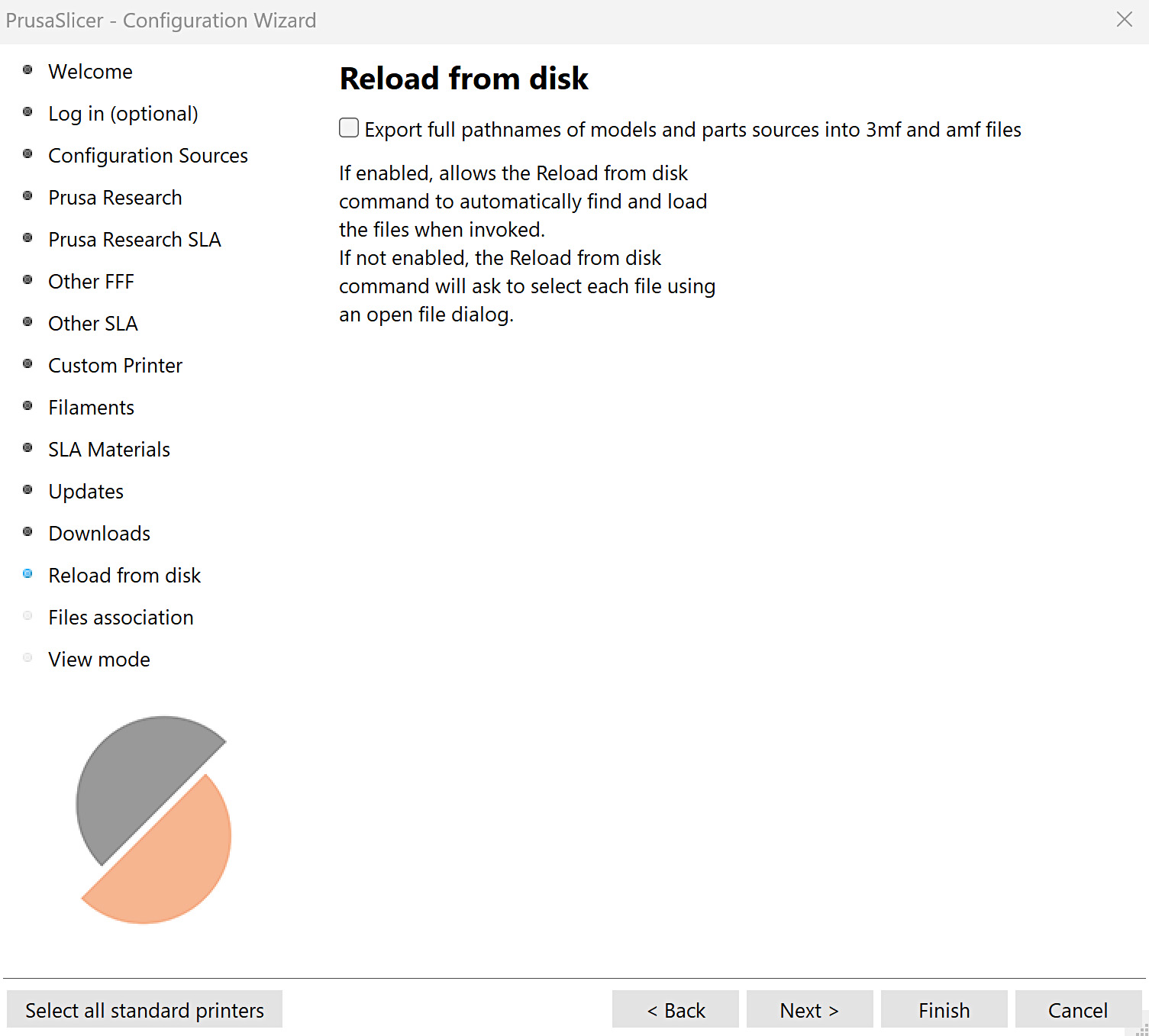
Skojarzenia plików
Powiąż pliki 3MF i/lub STL z PrusaSlicerem. Jeśli opcja ta jest włączona, PrusaSlicer zostanie ustawiony jako domyślny program do otwierania plików w tych formatach.
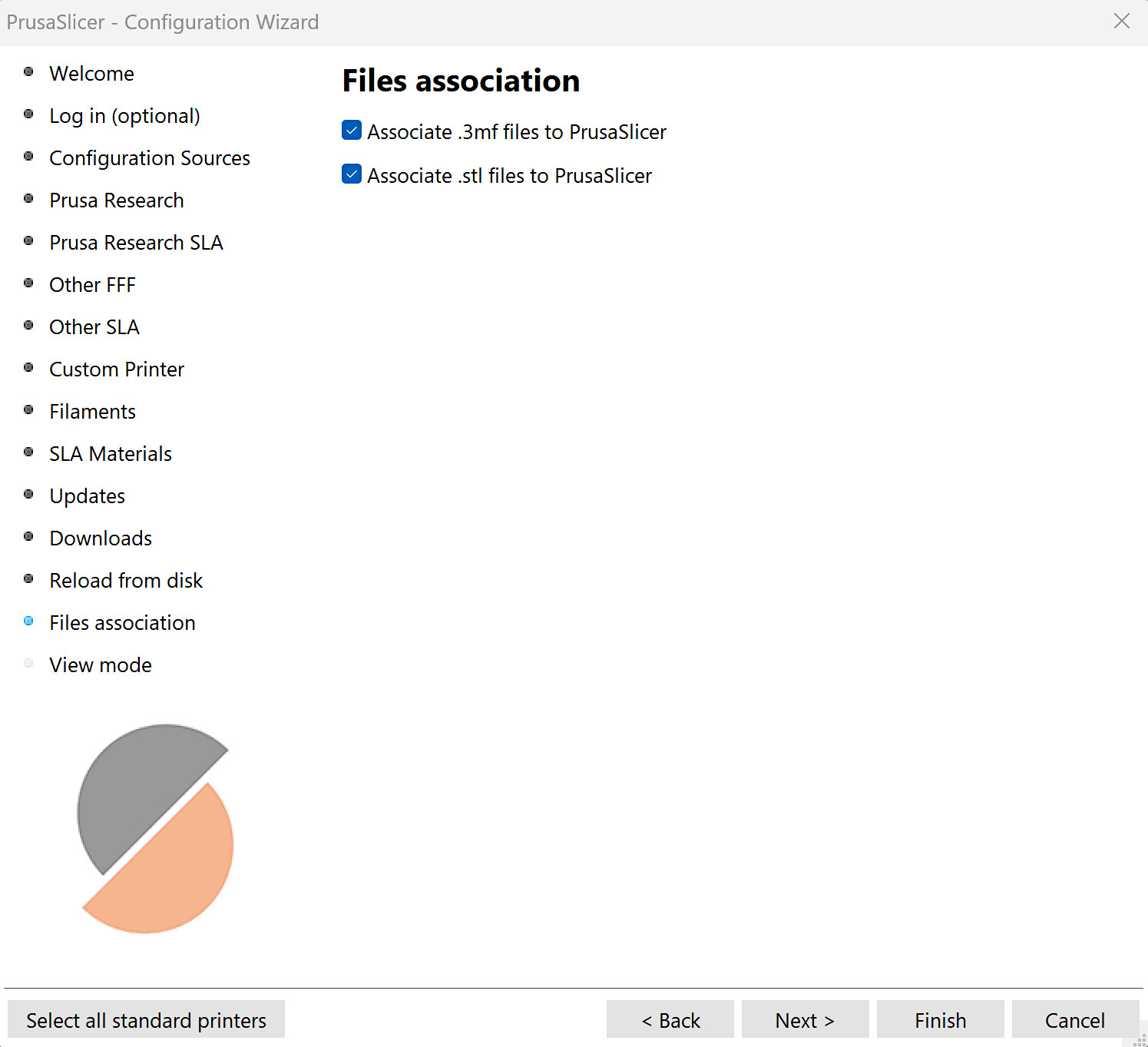
Widok
Wybór trybu widoku między trybem prostym, zaawansowanym i eksperckim. Wybór wyświetlania jednostek metrycznych i imperialnych.